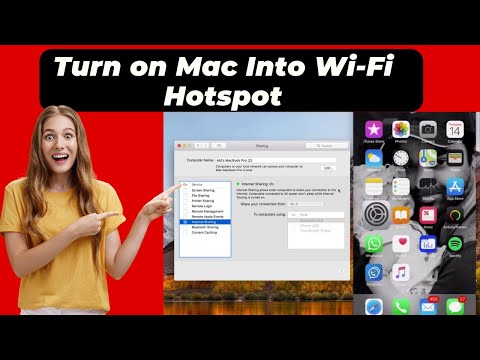
Inhoud
Als u uw mobiele apparaten met WiFi wilt verbinden, kunt u uw Mac als WiFi-hotspot gebruiken.
Er kan een tijd komen dat er alleen een bekabelde verbinding beschikbaar is, zoals in een hotelkamer waar u mogelijk moet betalen voor WiFi, maar u kunt gratis verbinding maken met ethernet als u dat wilt. Of als de wifi-verbinding bijzonder zwak is, maar het ethernet een betere verbinding biedt, is het een goed idee om van je Mac een wifi-hotspot te maken.
Als je van je Mac een wifi-hotspot maakt, zal hij fungeren als een router van soorten, of zelfs WiFi-repeater. Het neemt de verbinding van de ethernetkabel en verandert het in een draadloos signaal met behulp van de ingebouwde WiFi-radio van de Mac.
Als je een behoorlijk slechte wifi-verbinding krijgt, kan het veranderen van je Mac naar een hotspot het signaal versterken waardoor je een betere verbinding hebt op je mobiele apparaten. Bovendien kunt u desgewenst een laptop aansluiten op uw geïmproviseerde hotspot en tegelijkertijd meerdere apparaten aansluiten.
Hier leest u hoe u uw Mac als WiFi-hotspot gebruikt.
Verander uw Mac in een WiFi-hotspot
Het beste deel over het gebruik van uw Mac als een WiFi-hotspot is dat er geen hulpprogramma's of software van derden zijn die u moet downloaden en installeren, in tegenstelling tot Windows. Het enige wat je nodig hebt is een paar minuten om te sleutelen aan de netwerkinstellingen in OS X.
Ga als volgt te werk om uw Mac als WiFi-hotspot te gebruiken en andere apparaten hierop aan te sluiten:
Ten eerste, doe open Systeem voorkeuren en klik op Het delen van.
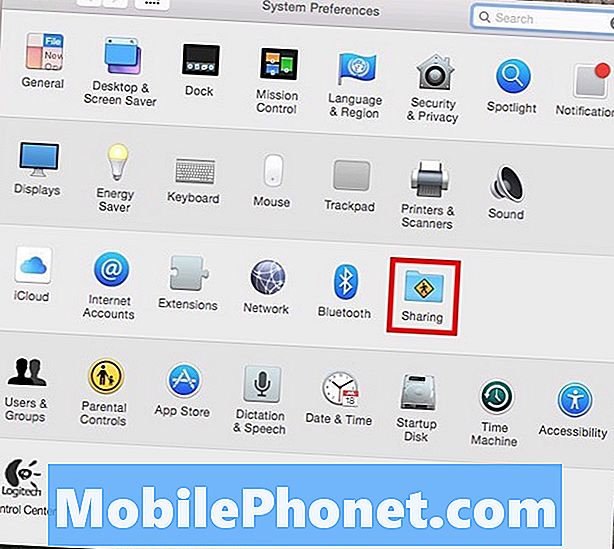
Klik vanaf daar op het vervolgkeuzemenu naast Deel uw verbinding van en selecteer je ethernetpoort (deze kan ook Thunderbolt Ethernet worden genoemd als je een nieuwere MacBook hebt).
Onder dat waar het zegt Naar computers met, selecteer Wifi van de lijst.

Klik vervolgens op Wi-Fi-opties aan de onderkant.
In dit pop-upscherm kunt u de naam van de WiFi-hotspot instellen en een wachtwoord opgeven dat gebruikers moeten invoeren om toegang te krijgen tot de hotspot. Klik OK wanneer je klaar bent.
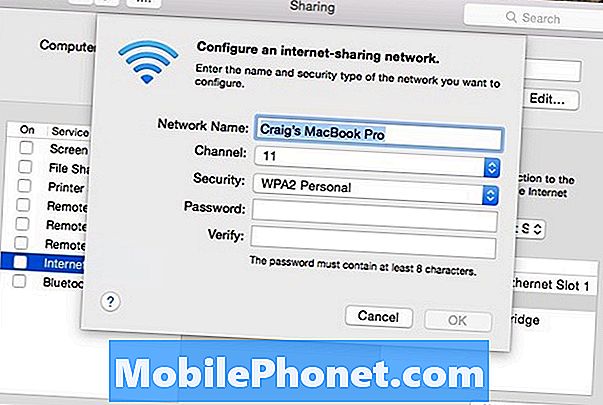
Plaats vervolgens een vinkje naast Internet delen aan de linkerkant in de zijbalk. Er verschijnt een pop-up waar u vervolgens op klikt Begin om de wifi-hotspot officieel te activeren.
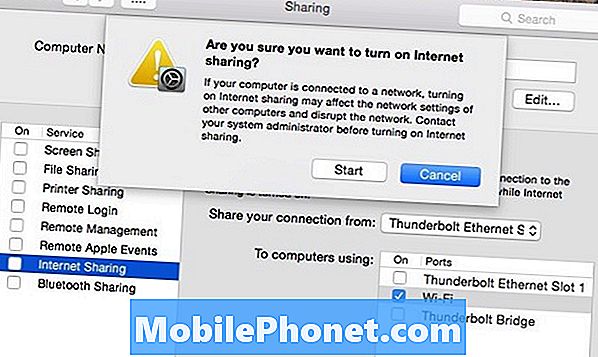
Het enige nadeel hier is dat je geen WiFi-hotspot kunt maken terwijl je Mac is verbonden met wifi. De enige manier om dit te doen is als u een USB WiFi-adapter aansluit die u een tweede WiFi-chip op uw Mac geeft.
Natuurlijk is het erg zeldzaam dat u dit in de eerste plaats zou moeten doen, maar er zijn enkele hotels waar u alleen een van uw apparaten op hun WiFi kunt aansluiten, dus het gebruik van uw Mac als een WiFi-hotspot kan een geweldige manier zijn om omzeil die regel, maar je Mac zou ook verbonden zijn met WiFi, dus je zult de tweede WiFi-chip nodig hebben om dit te doen.
Een alternatief zou zijn om via Bluetooth een Bluetooth-PAN met een ander apparaat op uw Mac te verbinden. Dus als uw Mac is verbonden met WiFi en u die verbinding wilt delen met een ander apparaat, kunt u de verbinding delen via Bluetooth. De snelheden zullen niet zo snel zijn als WiFi, maar het is op zijn minst iets, en de levensduur van de batterij zal ook een voordeel zijn.
Dit is een geweldige functie om te weten wanneer u in een situatie bent waar u WiFi nodig heeft, maar alleen ethernetverbindingen zijn beschikbaar. Nogmaals, het is niet iets dat je altijd zult tegenkomen, vooral omdat WiFi nu zo veel voorkomt, maar zelfs als het WiFi-signaal vrij zwak is, kan deze kleine truc de dag redden.


